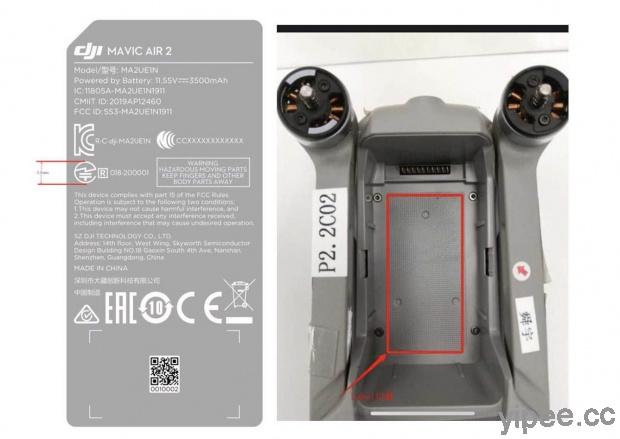「加三嘻行動哇 Yipee! 成為好友」
【Facebook、Youtube、Twitter、Instagram、Telegram、Line】

根據 資策會產業情報研究所(MIC) 在 2020 年 1 月公布的《行動支付消費者調查》,LINE Pay 穩居台灣的行動支付市場第一名。無論實體商家或是網路購物都可以使用 Line Pay 支付,就連朋友之間吃飯的付款、打賞機制也都可以使用 LINE Pay 付款。
這篇教學要來教大家使用 LINE Pay ,從申請設定 LINE Pay 、綁定信用卡、申請 LINE Pay 一卡通、儲值、設定轉帳 QR Code ,只要有 LINE Pay 就不用帶現金出門,結帳只需要手機一秒就能完成。另外提醒一下…這篇教學是以 iPhone 進行示範,如果是 Android 系統 LINE 可能會因為版本不同,某些按鈕位置不同,但操作方式和流程都是基本上都是相同,還是可以做為參考使用喔!
♦ 註冊申請 LINE Pay 及綁定信用卡/金融卡
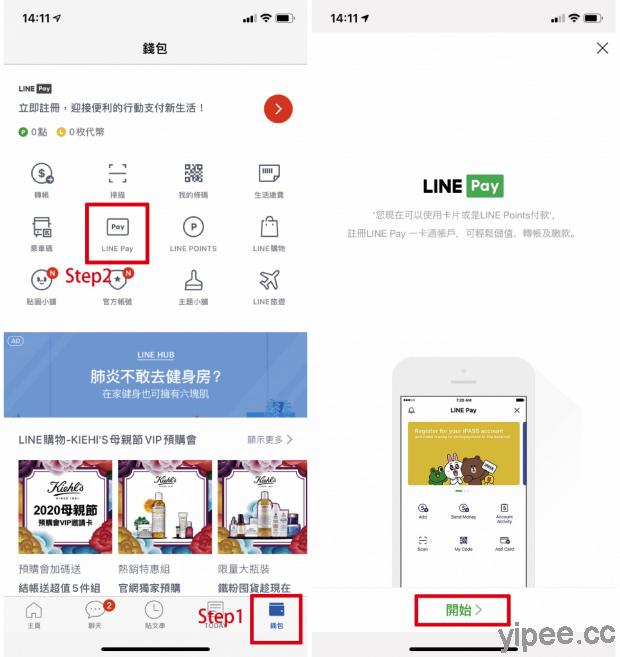
第一步:LINE Pay 的申請方式很簡單。先打開「LINE App」,進入下方選單最右側有個「錢包」功能,按下「LINE Pay」,接下來就要「開始」申請 LINE Pay 帳號囉!
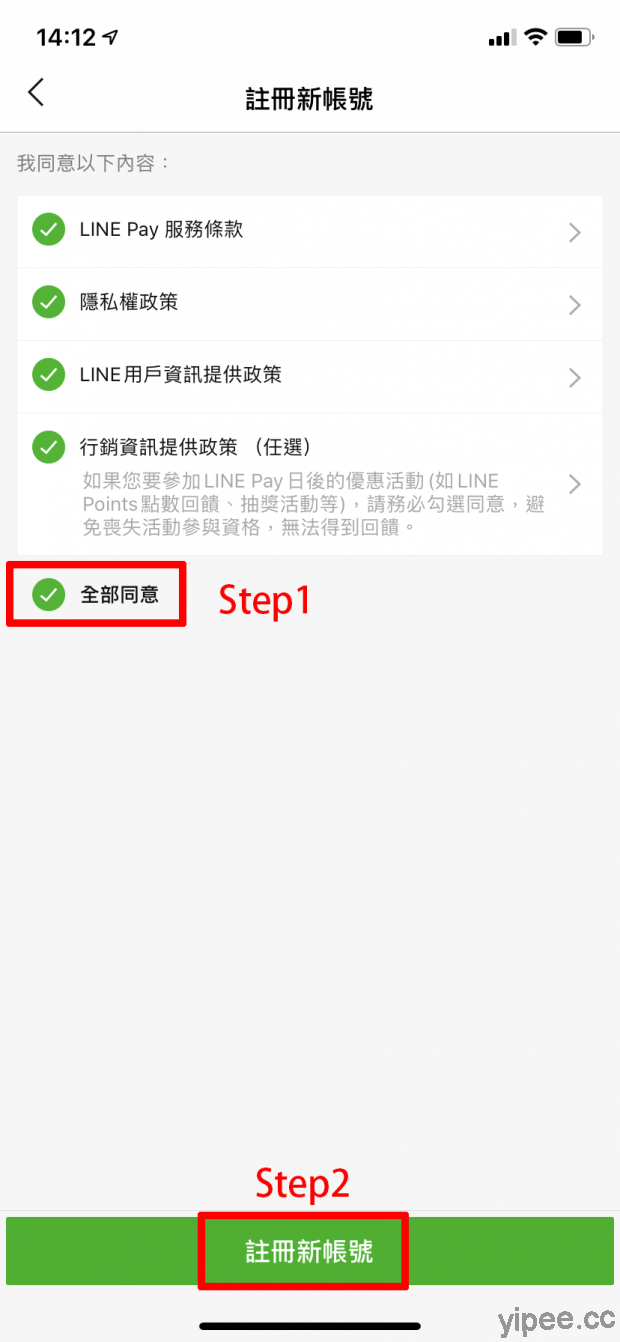
第二步:申請 LINE Pay 帳號必須勾選同意服務條款,其中前三項必選,第四項行銷資訊提供政策雖然任由使用者決定,但內容與 LINE Point 點數回饋相關,幾乎所有人都會勾選。
總之,不想麻煩的話,只要按下「全部同意」,這樣就完成「註冊新帳號」啦!
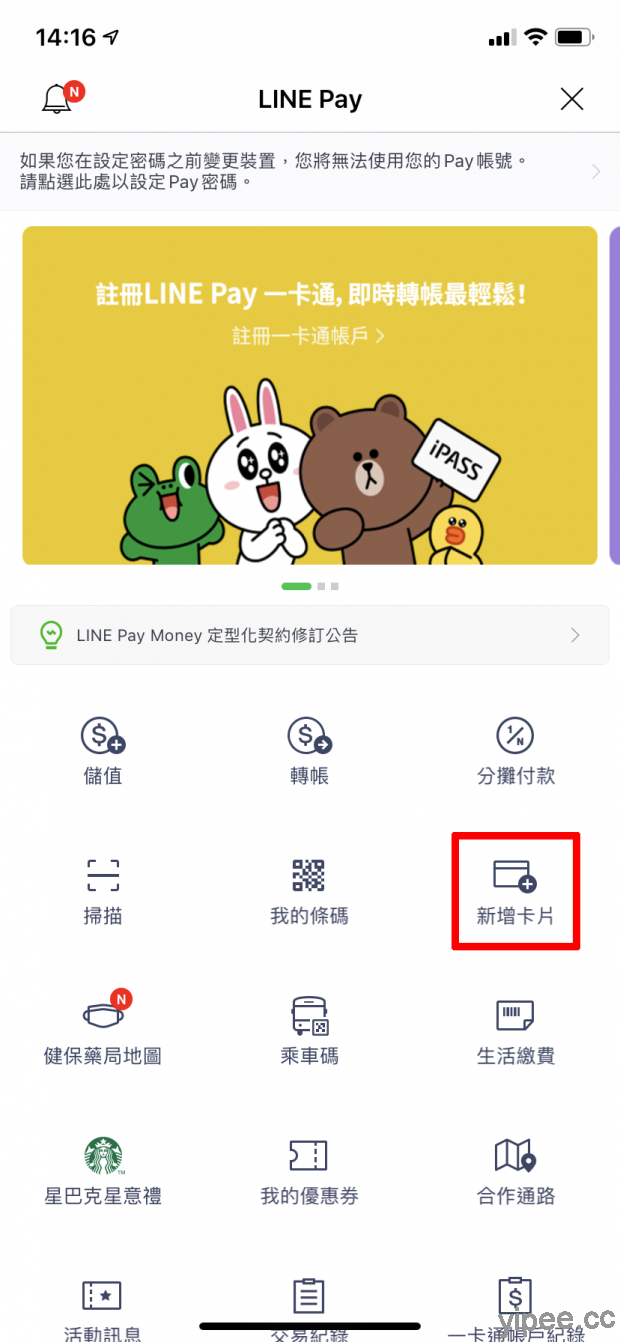
第三步:有了 LINE Pay 帳號之後,想要網路購物或使用行動支付必須綁定「信用卡」或「開通簽帳功能的金融卡」。
特別一提,想要在 7-11 或全家便利商店使用 LINE Pay 行動支付,建議綁定中國信託信用卡比較好,因為這兩家超商有限定發卡銀行,只有中國信託是兩家超商都可使用的信用卡:
- 7-11 統一超商:限綁定中國信託信用卡(簡稱:中信卡)或 LINE Pay 一卡通帳戶
- 全家便利商店:限綁定中信卡(簡稱:中信卡)、台新銀行信用卡或 Line Pay 一卡通帳戶
- Hi-Life 萊爾富超商:不限銀行信用卡或 Line Pay 一卡通帳戶
- OK 便利商店:不限銀行信用卡或 Line Pay 一卡通帳戶
那麼我們就來開始綁定!首先在畫面中按下「新增卡片」。
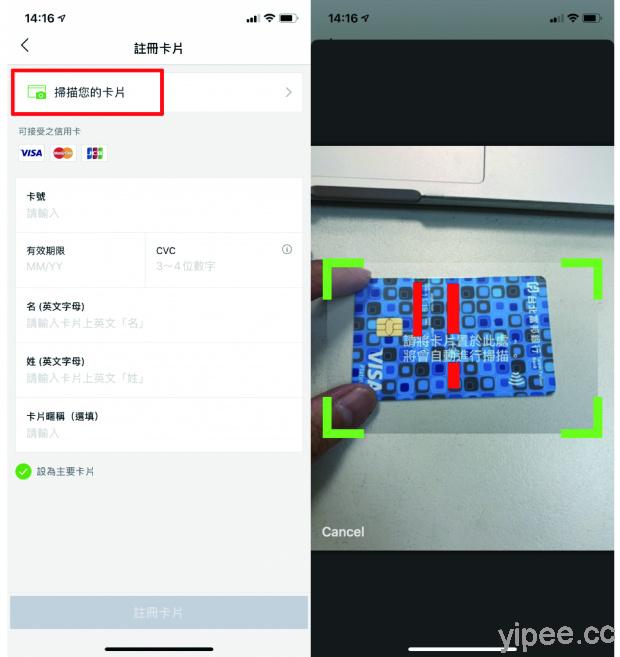
第四步:不管是選擇信用卡或金融卡都需要填寫資料,除了可以手動輸入之外,更方便的是只要點擊「掃描您的卡片」按鈕,掃描卡片就會自動帶入資料。唯一一定要手動輸入的資料是「CVC」,它就是信用卡背面的安全碼。
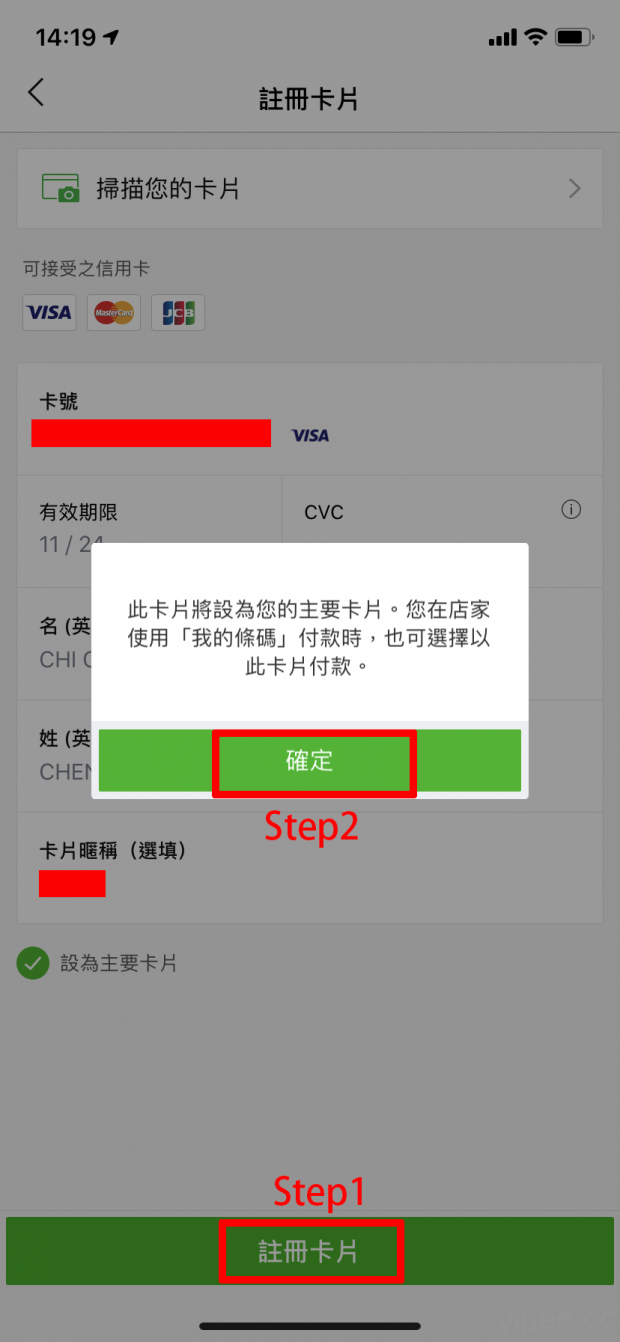
第五步:確認輸入資料完全正確,按下「註冊卡片」並「確定」將卡片設為主要卡片。
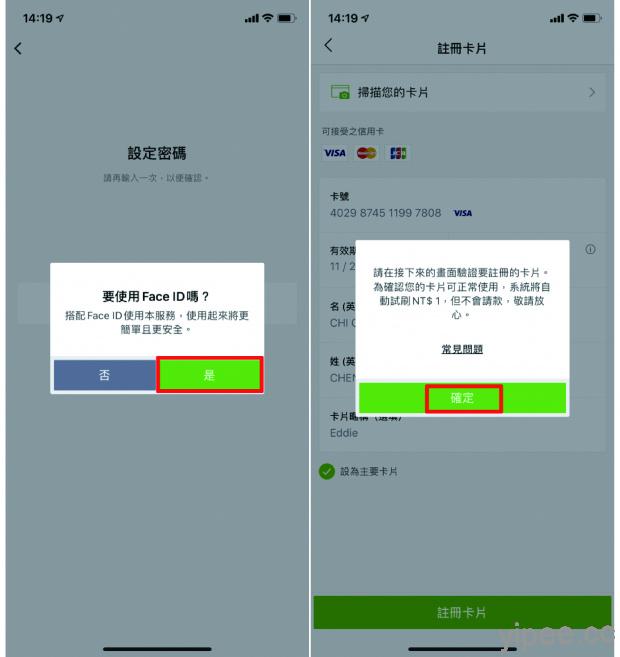
第六步:卡片確認完成必須設定 6 位數字的密碼保全,手機支援 iOS的 Face ID 臉部辨識 或 Touc ID 指紋辨識功能的話,會跳出視窗詢問是否要搭配使用,點擊「是」完成設定。接著,還要「確認」驗證卡片,系統會試刷 NT$ 1 ,但不會請款。
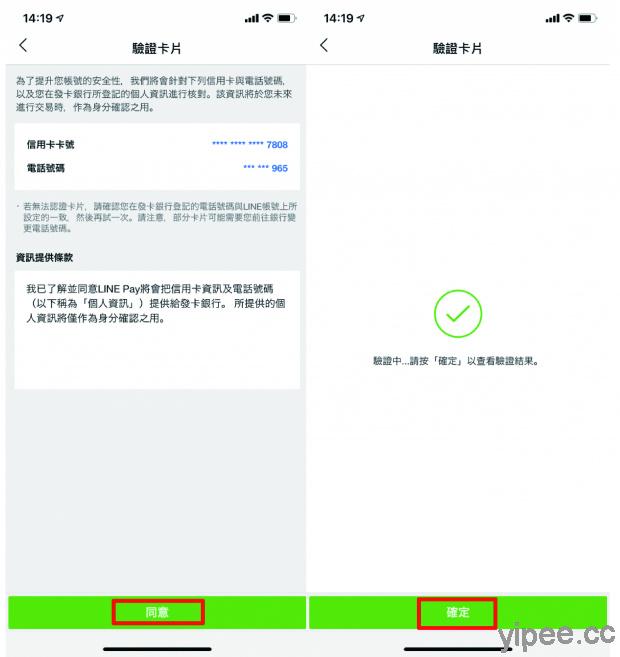
第七步:驗證卡片過程中,依照 LINE Pay 系統的畫面依序點擊「同意」,並在驗證完成按下「確定」。
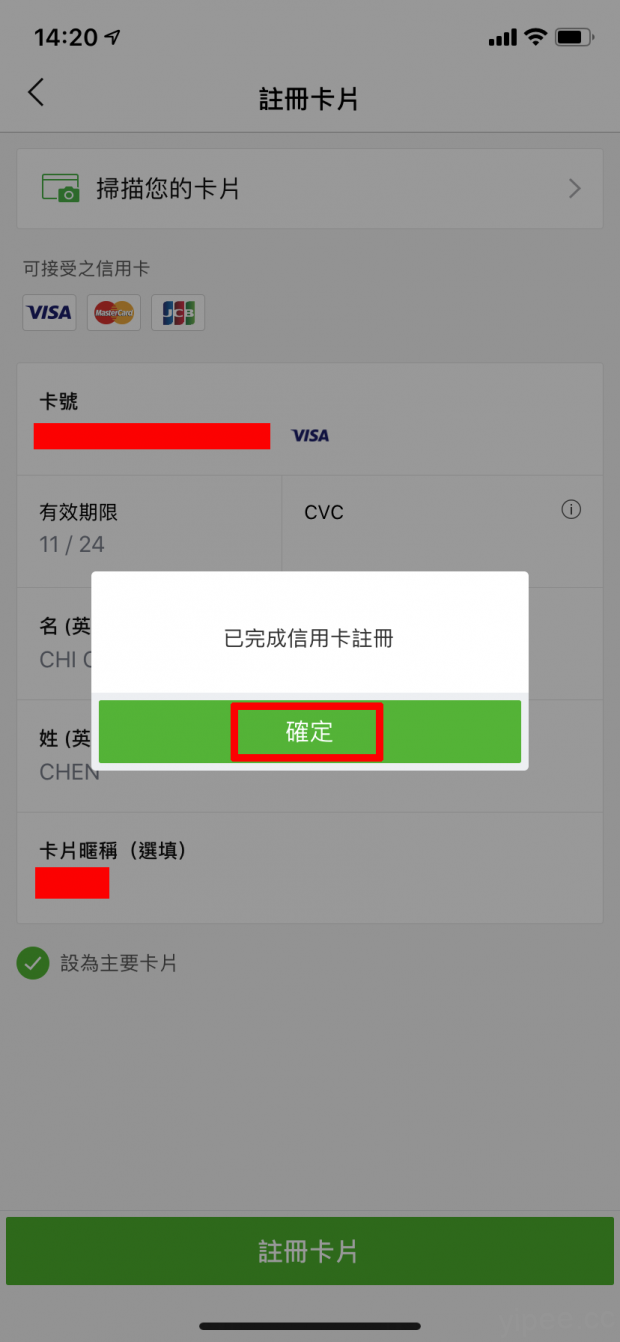
第八步:信用卡或金融卡驗證完成之後,最後會出現已完成註冊的畫面,按下「確定」就完成註冊及綁定信用卡或金融卡。如果你不只有一張信用卡的話, LINE Pay 一次最多可同時綁定 10 張信用卡或簽帳金融卡,所有卡片綁定流程都一樣簡單,只要幾分鐘就能搞定了。
♦ 使用 LINE Pay 行動支付
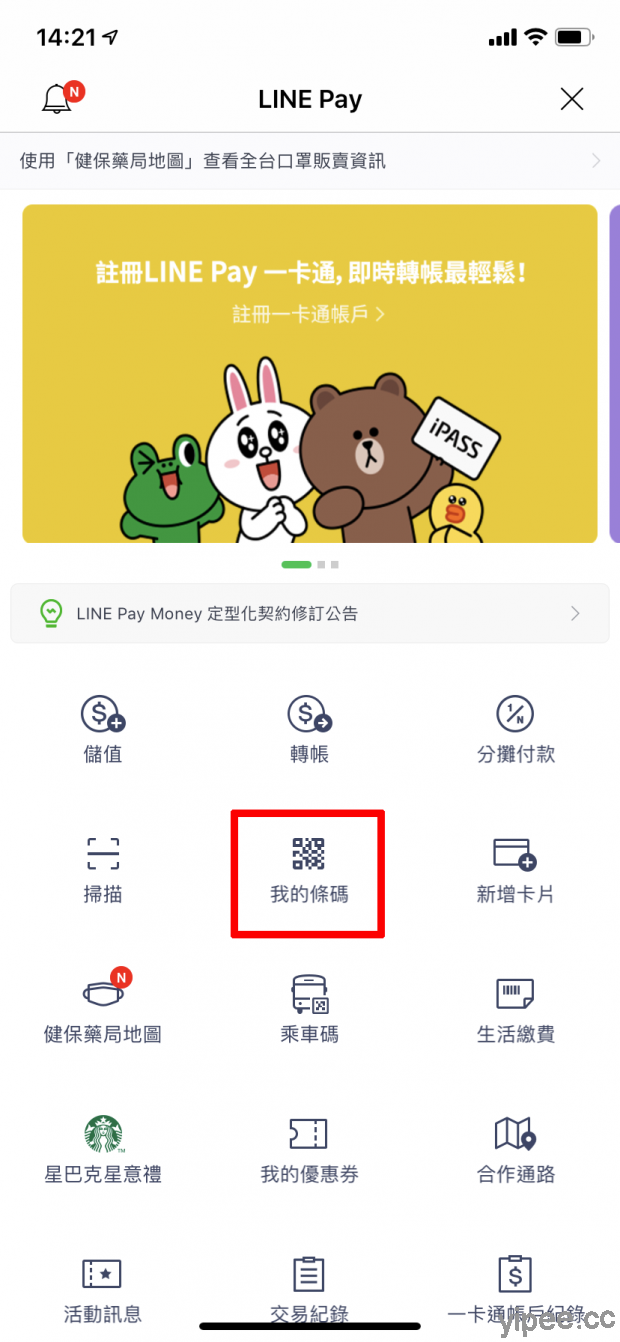
第一步:當我們到 7-11、全家便利商店、麥當勞、小北百貨…等支援 LINE Pay 商家消費時,就可以使用 LINE Pay 行動支付付帳。付款方式非常簡單,開啟「LINE」App 進入「錢包」功能,按下「我的條碼」就可以囉!不嫌麻煩的話,進入「LINE Pay」也可以找到「我的條碼」。
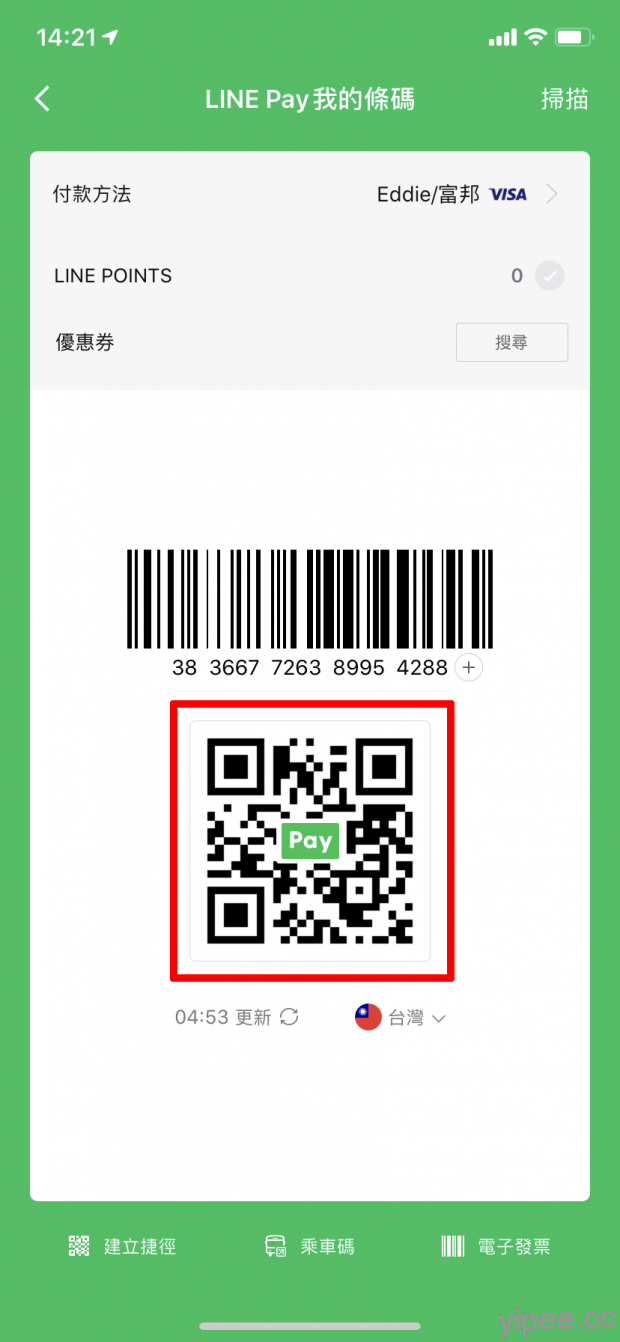
第二步:畫面上會一組條碼和 QR Code,把這個畫面給店員掃描就能付款了,但要注意條碼和 QR Code 只有 5 分鐘的有效期間,時間過了就無法使用,所以不用擔心會有條碼外洩的問題。
此外,如果你的 LINE Pay 不只設定一張信用卡,而是想換信用卡或使用 LINE Pay Money (一卡通帳戶)行動支付的話,點擊「付款方法」就可以選擇其他卡片囉!
♦ 註冊一卡通,啟動轉帳功能
當我們去商店買東西時,支援 LINE Pay 付款的商店大多都能透過 信用卡 或 簽帳金融卡 付款,但如果是想要利用「 LINE Pay 轉帳」給朋友或「打賞」,要怎麼辦呢?
首要條件是註冊一卡通帳號,簡單來說就是當你需要轉帳功能就必須申請一卡通。至於怎麼申請,讓我們教你吧!
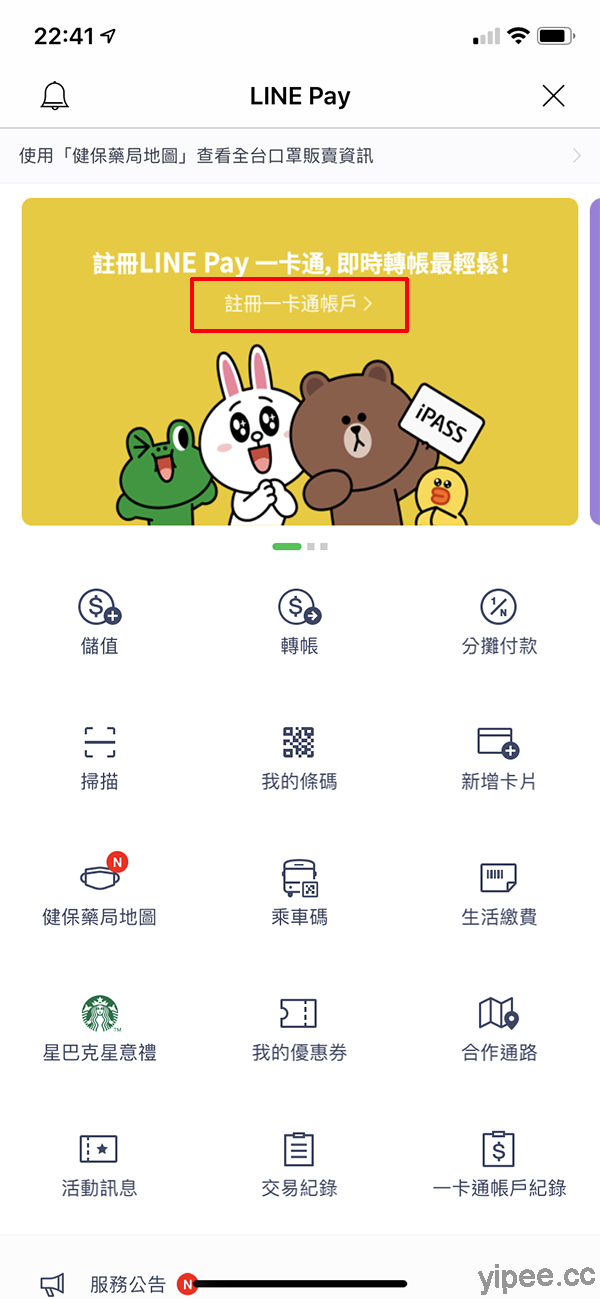
第一步:如果你還沒註冊一卡通,就會在 LINE Pay 畫面看到「註冊一卡通帳戶」,點擊「註冊一卡通帳戶」就會開始進入申請畫面。
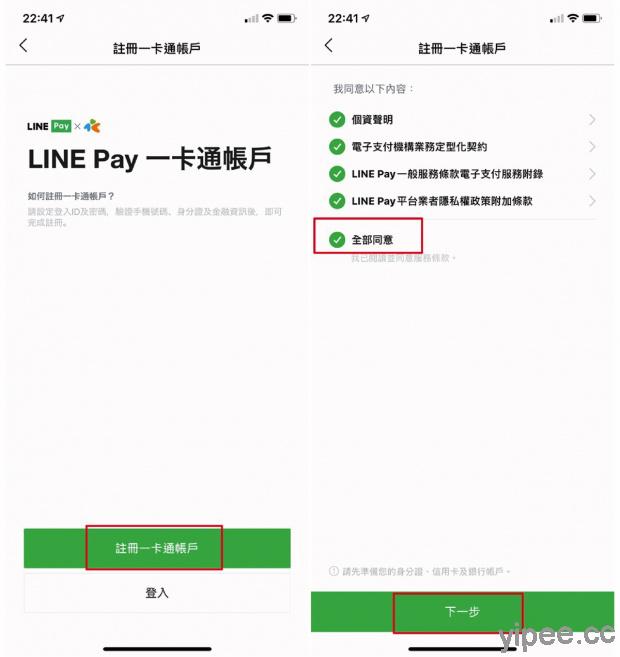
第二步:「註冊一卡通帳戶」的過程和綁定信用卡有一點類似,都需要勾選「同意」服務條款,才能進行「下一步」。
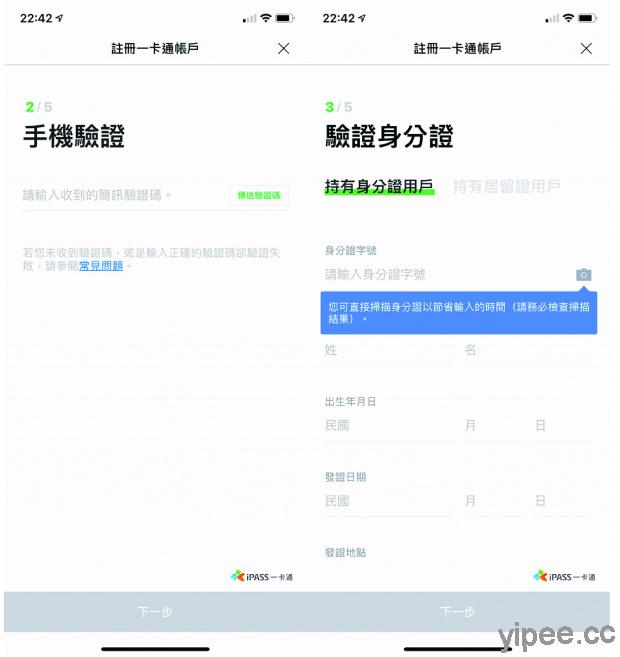
第三步:手機申請 LINE Pay Money 一卡通 必須先完成驗證流程。除了需要 LINE 以簡訊「傳送驗證碼」並輸入驗證之外,還要準備身分證填寫資料,輸入完成再按下「下一步」。
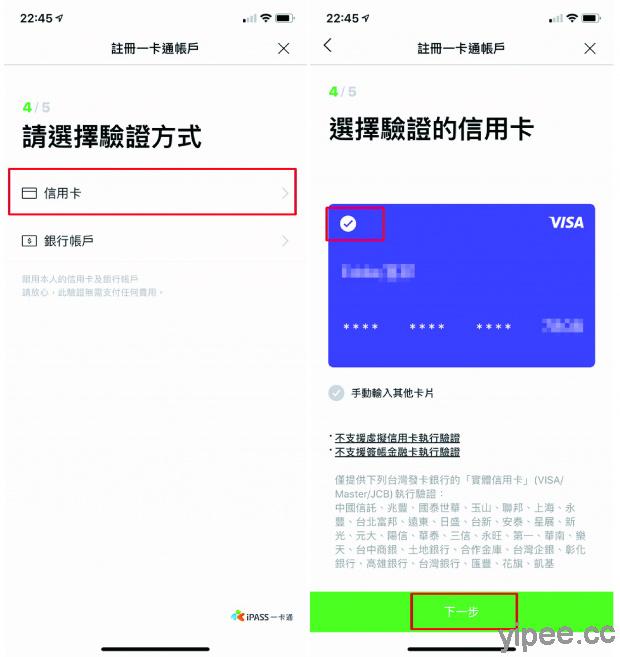
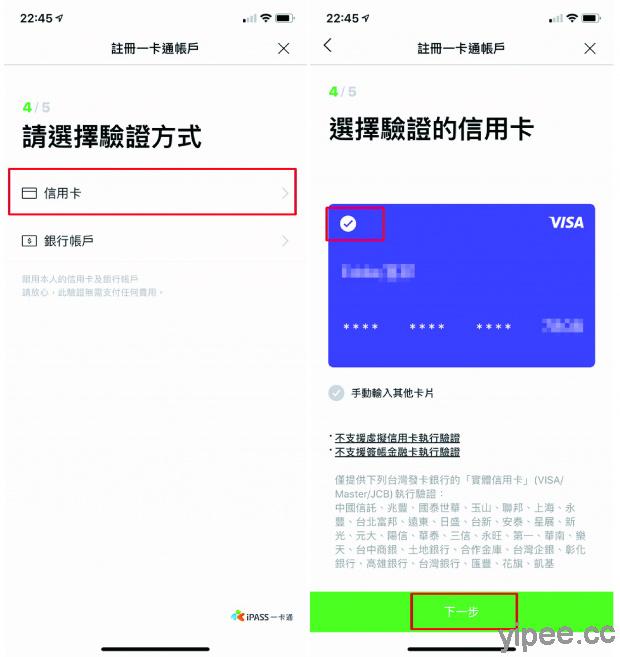
第四步:再來還需要選擇「信用卡」或「銀行帳戶」進行驗證,因為先前 LINE Pay 已經綁定信用卡,所這裏選擇以「信用卡」驗證。
選擇信用卡之後,會出現已經註冊的信用卡號等資料,如果有好幾張信用卡的話,使用者可以自選要驗證的信用卡。
但要注意的是 LINE Pay 一卡通的信用卡驗證「不支援」簽帳金融卡和虛擬信用卡喔。
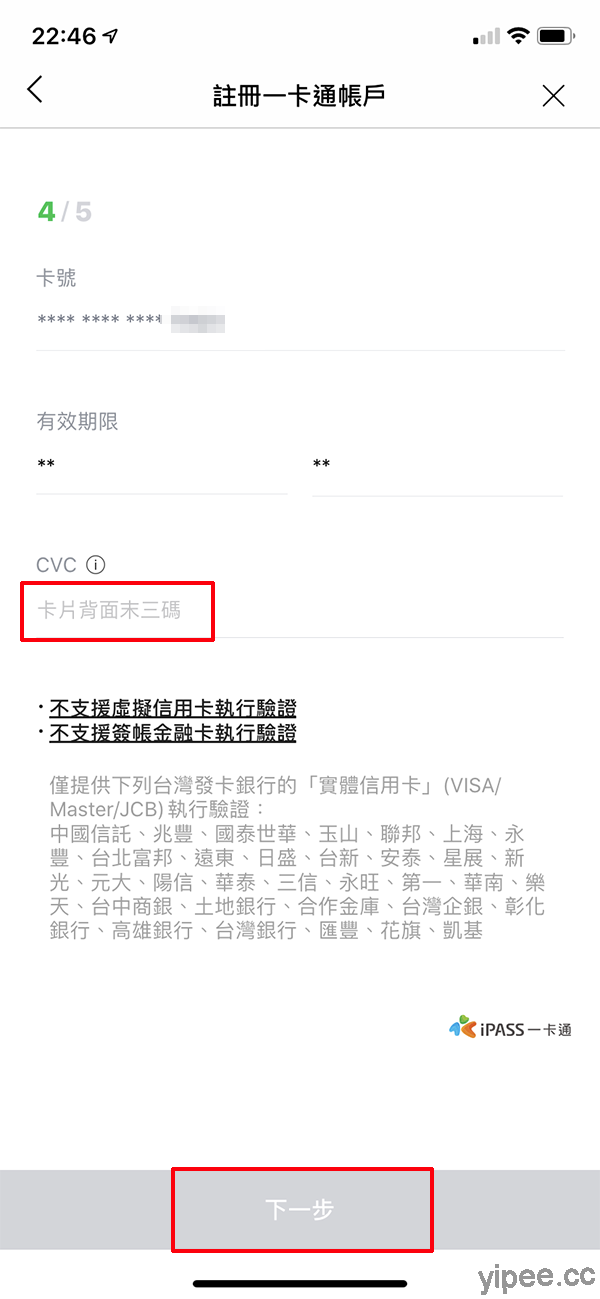
第五步:使用信用卡驗證還需要輸入信用卡背面的「CVC」末三碼,再按下「下一步」。
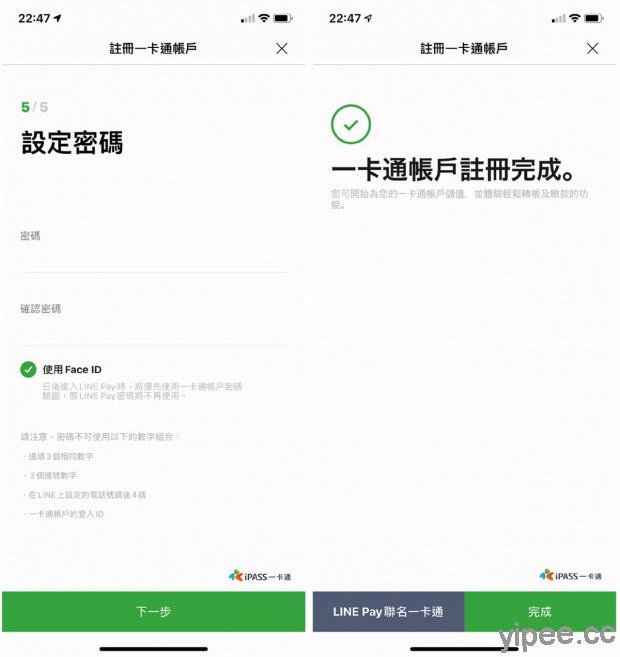
第六步:輸入 6 位數字密碼保護自己的一卡通帳號,也支援使用 Face ID 臉部辨識 或 Touc ID 指紋辨識功能,設定好密碼就能完成註冊囉!這時按下「完成」就可以了。
LINE Pay 一卡通也被稱為 LINE Pay Money,註冊方式並不難,和 LINE Pay 信用卡不同的是它具有轉帳功能,所以也可以作為打賞機制使用。
♦ LINE Pay Money 一卡通,該怎麼儲值呢?
想要使用 LINE Pay Money 一卡通 付款、轉帳之前,必須先在 LINE Pay 一卡通儲值金額才可以,但該怎麼儲值呢?快來看看吧!
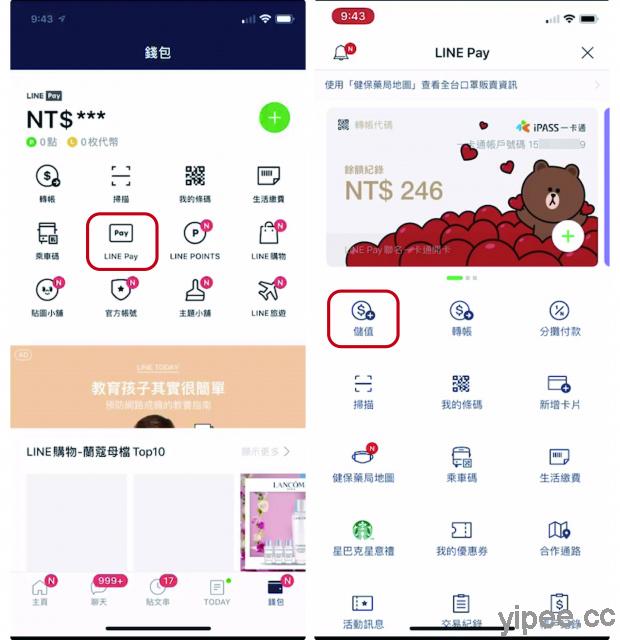
第一步:在 LINE 錢包選單,開啟進入「LINE Pay」,點擊「儲值」功能。
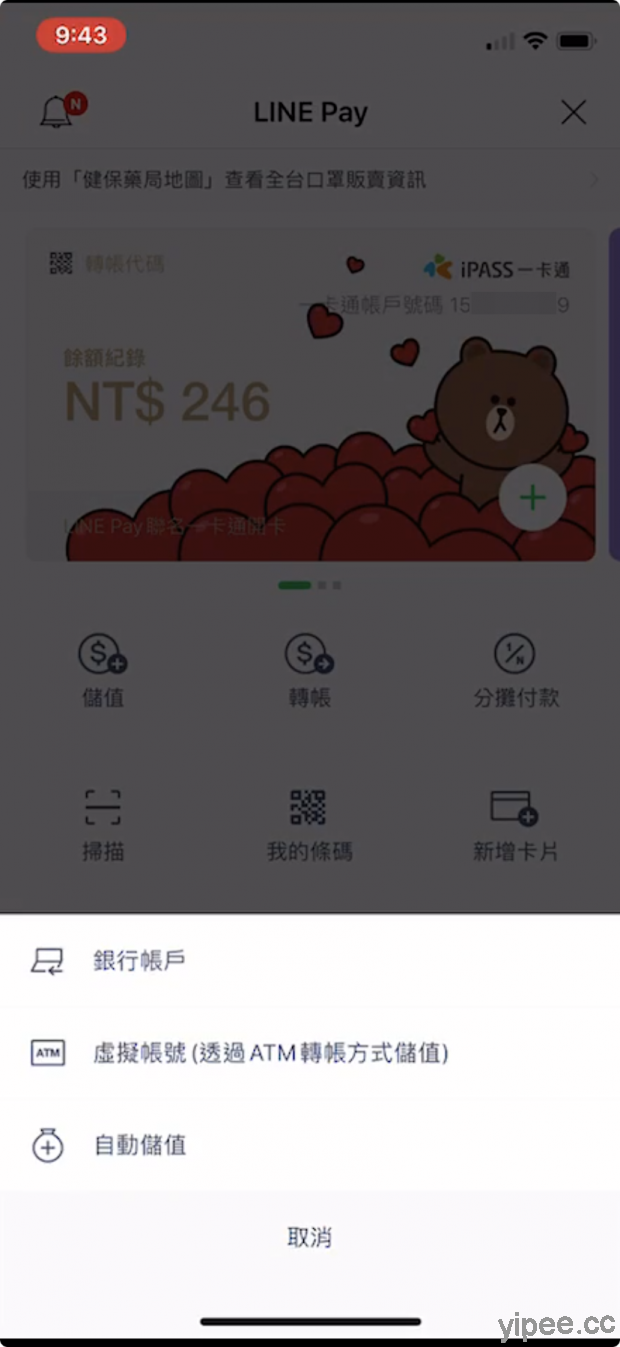
第二步:LINE Pay Money 一卡通的儲值方式有三種,分別是:
- 銀行帳戶:目前連結合作銀行有台灣銀行、中華郵政、土地銀行、第一銀行、高雄銀行、國泰世華銀行、玉山銀行、永豐銀行、中國信託銀行、台北富邦、新光銀行、聯邦銀行等,透過這些銀行儲值不用手續費。
- 虛擬帳號(透過 ATM 轉帳方式儲值):如果銀行帳戶不是 LINE Pay 一卡通帳戶的合作銀行,也可以透過虛擬帳號儲值。虛擬帳號 ATM 儲值需要將金額儲值到一組聯邦商業銀行的的虛擬帳號,而且必須帳號產生的 2 日內完成儲值。
- 自動儲值:當設定完成連結銀行帳戶時,即可設定自動儲值。每當餘額低於設定金額就會從指定的連結銀行帳戶自動儲值。至於儲值金額、每日上限都可以自行決定。
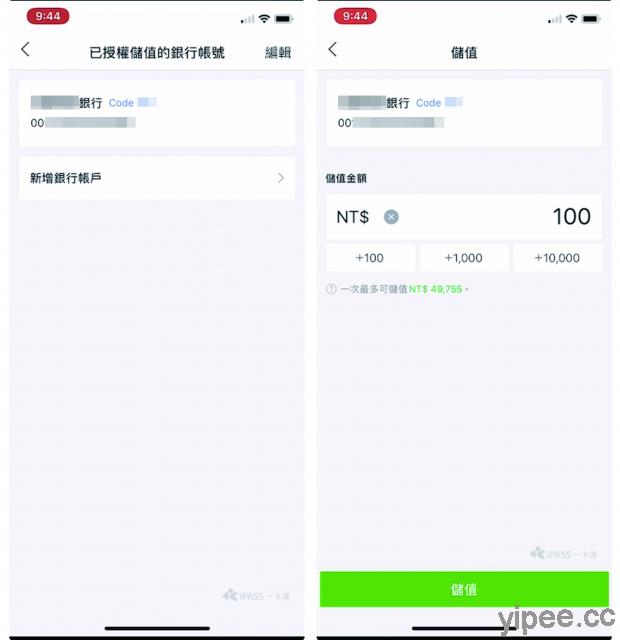
第三步:這篇教學裡,小編選擇以「銀行帳戶」進行儲值。首先,先選擇「已授權儲值的銀行帳號」,輸入你要儲值的金額,在 LINE Pay 預設有 +100、+1,000 和 +10,000 三種選項,但只要點擊空白欄位就能自由輸入想要儲值的金額,輸入儲值金額後,點擊「儲值」。
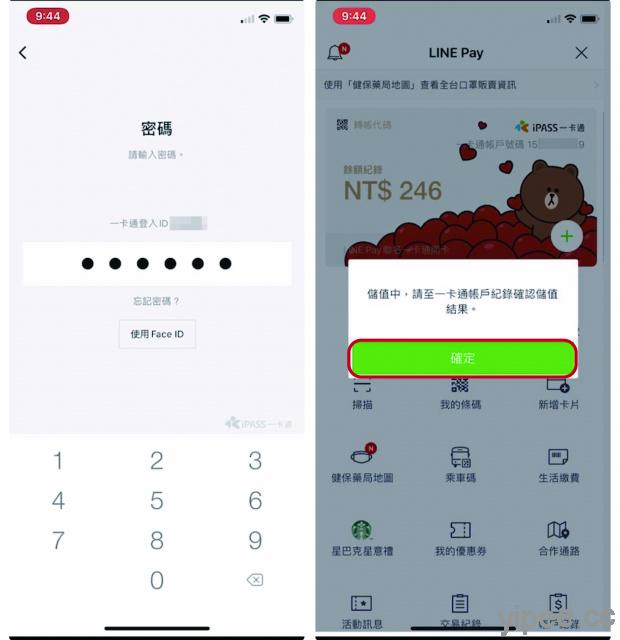
第四步:進行儲值時,需要先輸入密碼或透過 Face ID、Touch ID 進行辨識確認,接著才會進行儲值。螢幕會跳出提醒視窗,按下「確定」也就代表儲值完成了。
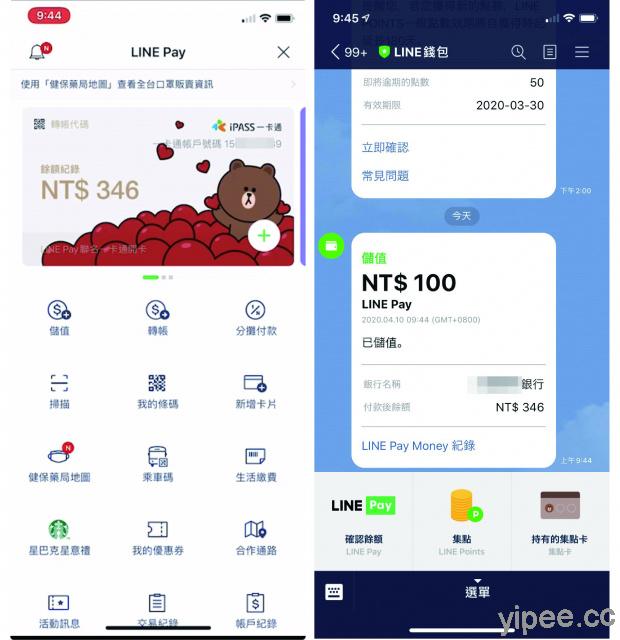
第五步:儲值成功後,在 LINE Pay Money 一卡通的儲值金額就會增加囉!同時 LINE 錢包也會傳送訊息告訴我們在 LINE Pay 儲值的金額、儲值金額來自哪家銀行、目前前於金額等。
♦ LINE Pay 轉帳或打賞 QR-Code 在哪裏?怎麼轉帳呢?
當我們和朋友一起吃飯合併結帳之後,想要把自己的飯錢給朋友時, LINE Pay 轉帳功能就可以派上用場囉!只是…這時除了需要完成一卡通註冊之外,還要有朋友的 LINE Pay QR Code 才能轉帳,但該怎麼找到轉帳代碼嗎?其實很簡單唷!
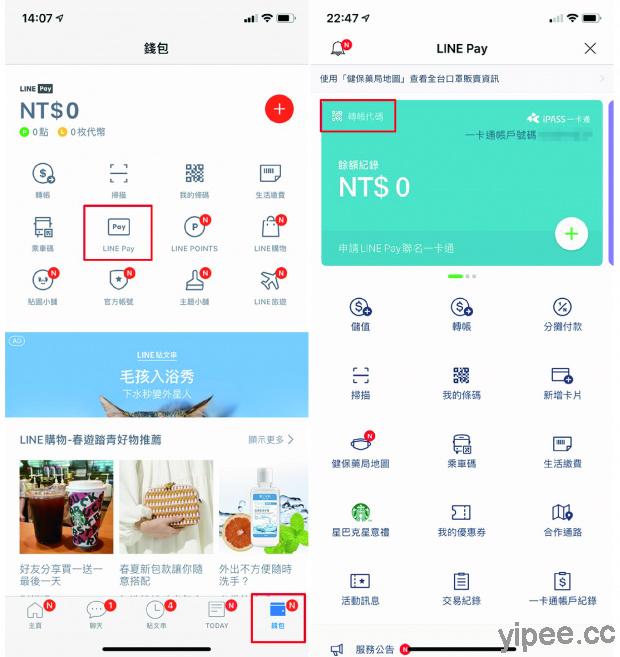
第一步:進入 LINE App 錢包, 點擊進入「LINE Pay」,這時最上方會出現數張卡片,其中一張就是一卡通帳號,在一卡通的左上角有個「轉帳代碼」。
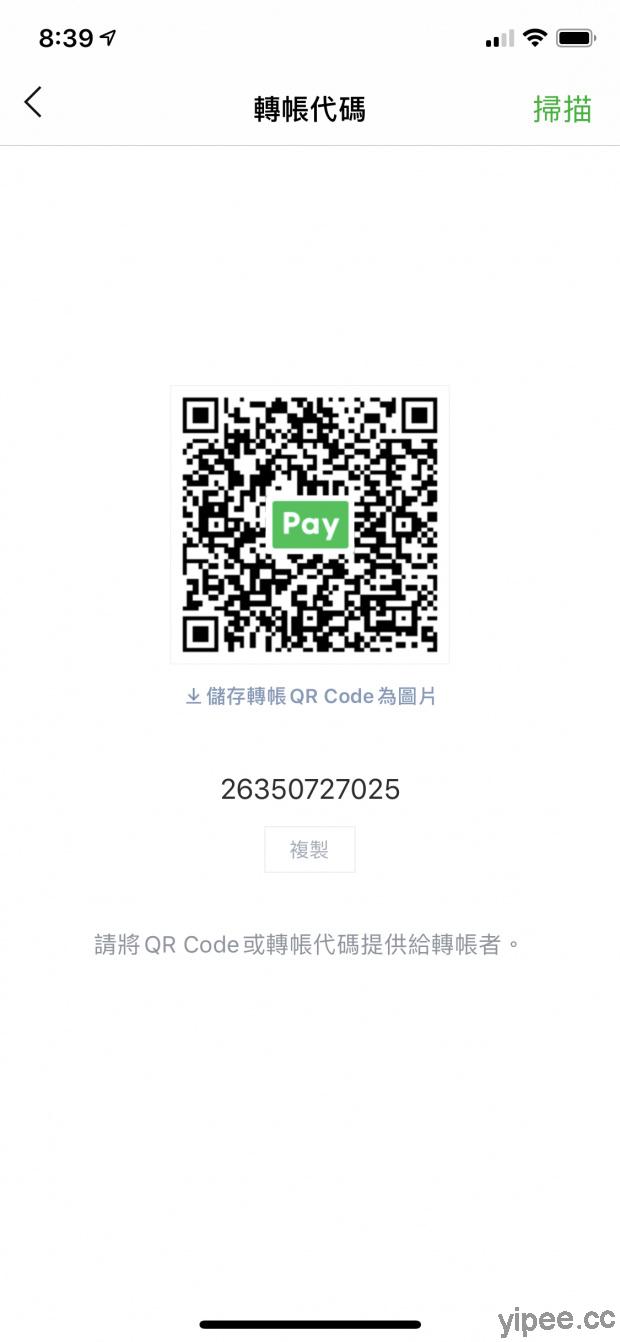
第二步:進入轉帳代碼就可以看到「轉帳 QR-Code」的圖片,這也就是一卡通帳號,掃描 QR-Code 之後就可以進行轉帳囉!另外如果嫌 QR-Code 太小或是要把 QR-Code 設定成給朋友轉帳/Donate / 打賞使用的圖片,按下「儲存轉帳 QR Code 為圖片」就可以把 QR-Code 存在手機相簿裡。
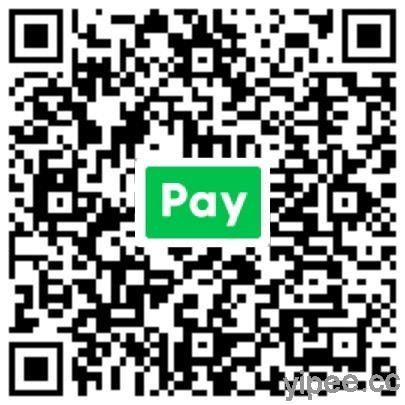
LINE Pay 的「轉帳 QR-Code」除了可以快速付款之外,也可以用在 Donate / 贊助/ 打賞機制上。像是如果你願意 Donate / 打賞給讓我們任性把三嘻行動哇 Yipee! 網站經營賠錢這麼久,也能繼續下去的柏青哥(本網站是靠他提供燒錢資金,來經營網站給大家用的喔),那你們只要掃描上面這個 QR-Code 就能進入轉帳畫面,1元也可以,只是支持的心意喔!
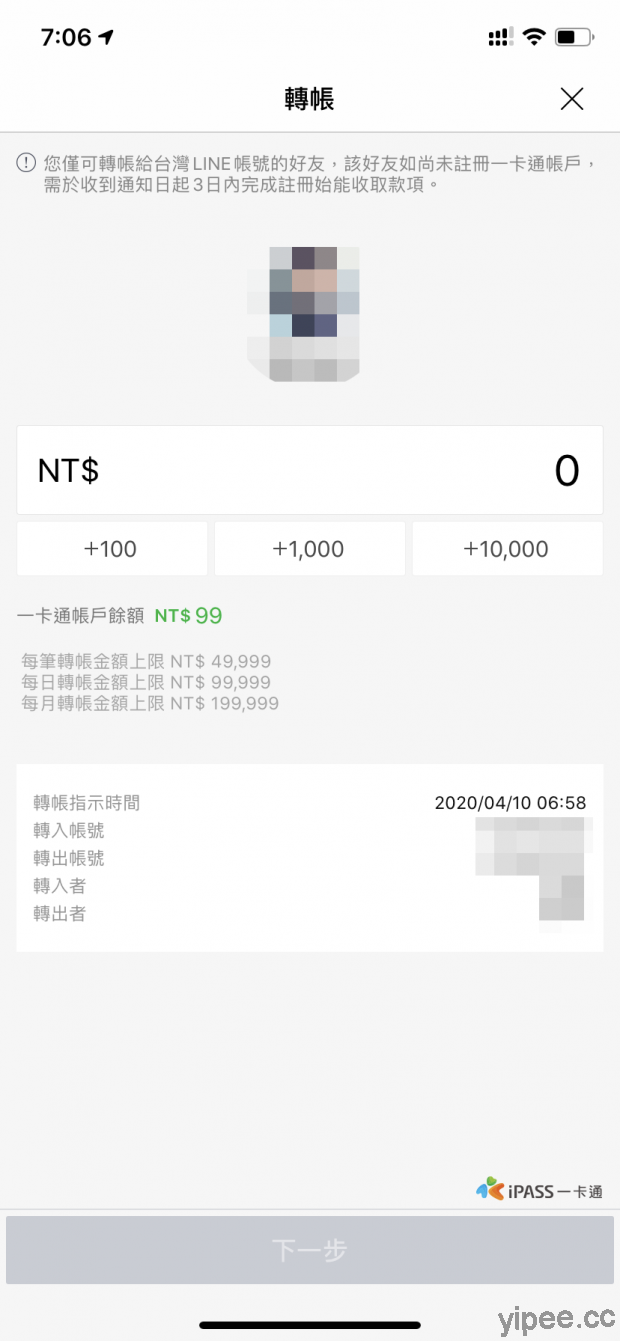
第三步: LINE Pay 一卡通轉帳的畫面比起銀行轉帳的畫面更簡單,只要點擊「 NT$ 0 」欄位輸入金額就可以囉!最低1元起,不管你想輸入多少錢都可以,但每筆上限是新台幣 49,999 元,另外重點是一卡通帳號必須有儲值金額才能轉帳、每天最多的轉帳金額最高新台幣 99,999 元、每個月的轉帳只能在新台幣 199,999 元以內。
延伸閱讀:
【教學】4 種招式,iPhone 11 系列、iPhone XR 也能偷看 LINE 訊息!
【教學】LINE 不只能傳照片,還能使用「OCR 文字辨識」和「照片即時翻譯」功能!
【教學】我的 LINE 被封鎖了嗎?怎麼知道對方有沒有封鎖我的 LINE ?
【教學】LINE 好友管理「刪除」、「封鎖」、「隱藏」差別在哪裡?教你解除封鎖/隱藏好友
【教學】第一次換機就上手,新版 LINE 帳號移動/換機方法更簡單了
【免費】(Wins/Mac) 可愛繁體中文字型「NaikaiFont 內海字體」,不限個人或商業使用
【心得分享】ASUSTOR 華芸 AS5304T 4Bay 網路儲存伺服器,實用軟體分享 + 直播試用體驗
圖片及資料來源:LINE
|
|